无线耳机电脑怎么连 无线蓝牙耳机如何与笔记本电脑配对连接
更新时间:2023-12-17 10:05:11作者:xiaoliu
现随着科技的不断进步,无线耳机成为了人们生活中不可或缺的一部分,许多人对于如何将无线蓝牙耳机与笔记本电脑进行配对连接感到困惑。事实上无论是Windows系统还是Mac系统,都提供了简便的方法来实现这一连接。本文将介绍无线耳机与电脑的配对连接步骤,帮助读者快速解决这一问题。
操作方法:
1.点击电脑左下角“开始”——“设置”,打开“Windows设置”。
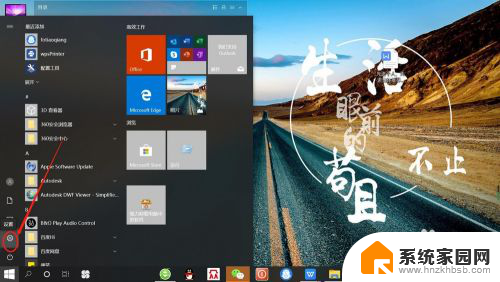
2.再“Windows设置”页面,点击“设备”,打开“设备设置”。
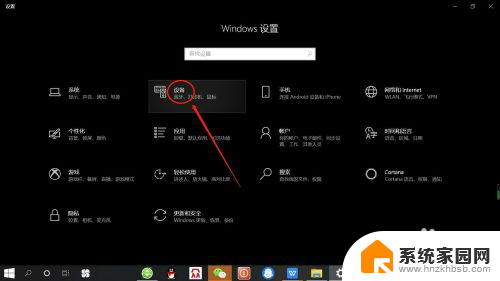
3.在“设备设置”页面。点击“蓝牙”,打开“电脑蓝牙”。
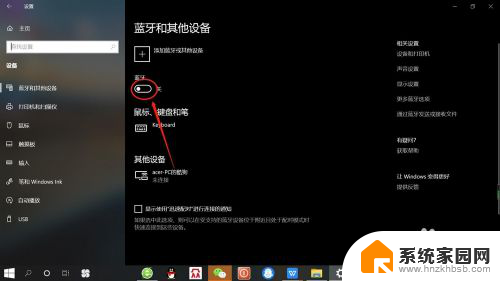
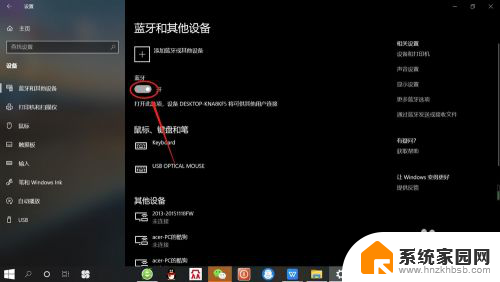
4.接着,按无线蓝牙耳机开关,打开“无线蓝牙耳机“。

5.然后,在“设备设置”页面。点击添加“蓝牙或其他设备”——“蓝牙”——“无线蓝牙耳机”,即可使电脑与无线蓝牙耳机配对连接,如下图所示。
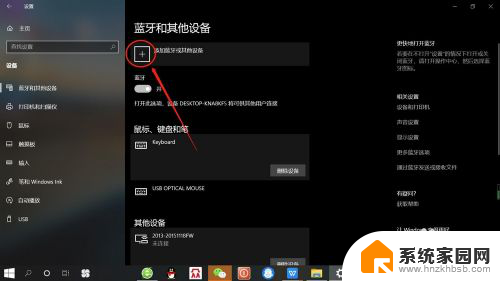
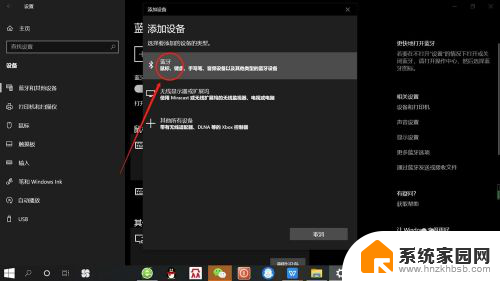
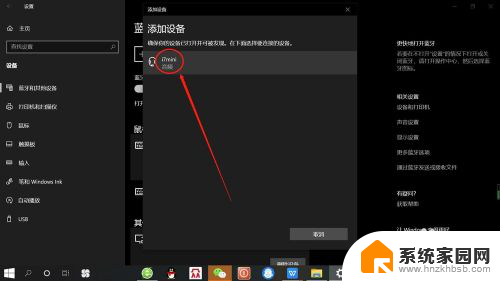
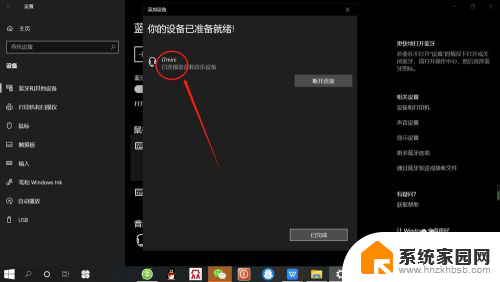
以上就是无线耳机电脑怎么连的全部内容,有遇到这种情况的用户可以按照以上方法来解决,希望能够帮助到大家。
无线耳机电脑怎么连 无线蓝牙耳机如何与笔记本电脑配对连接相关教程
- 蓝牙怎样连接无线耳机 无线蓝牙耳机如何与笔记本电脑配对
- 华为笔记本怎么连接无线耳机 华为蓝牙耳机如何与电脑配对连接
- 无线耳机怎么连接呢 笔记本电脑蓝牙耳机连接教程
- 无线耳机一个连接不上蓝牙 蓝牙耳机蓝牙无法配对
- 怎么连蓝牙耳机vivo vivo无线蓝牙耳机如何配对手机
- 荣耀怎么连接蓝牙耳机 荣耀无线耳机如何配对手机
- 笔记本可以连接无线耳机吗 笔记本电脑连接无线蓝牙耳机步骤
- 蓝牙耳机怎么连笔记本电脑 无线蓝牙耳机连接笔记本电脑教程
- vivoy7s怎么连接蓝牙耳机 vivo无线蓝牙耳机与手机如何配对连接
- 笔记本电脑蓝牙连接无线耳机 笔记本电脑蓝牙耳机连接方法
- 台式电脑连接hdmi 电脑连接显示器的HDMI线怎么插
- 电脑微信怎么在手机上退出登录 手机怎么退出电脑上的微信登录
- 打开检查作业 如何使用微信小程序检查作业
- 电脑突然要求激活windows 如何解决电脑激活Windows问题
- 电脑输入密码提示错误 电脑密码输入正确却提示密码错误
- 电脑哪个键关机 电脑关机的简便方法是什么
电脑教程推荐